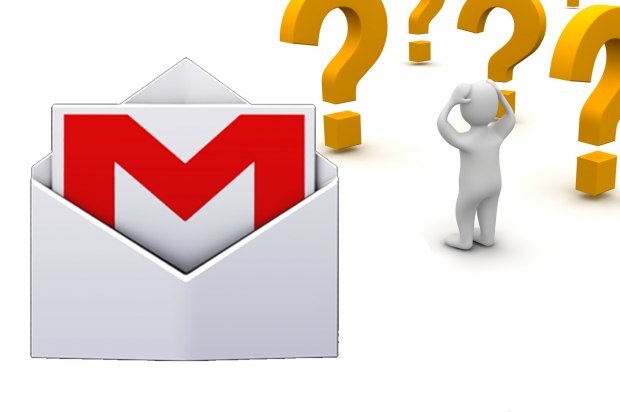
Envías un email desde tu cuenta de Gmail que para ti es muy importante y no recibes respuesta y te preguntas: ¿lo habrán leído realmente o no? Con la extensión Yesware para Chrome y Firefox podrás despejar esta duda y dejar de estar en ascuas.
1: Instalación de la extensión
La instalación de la extensión puede hacerse sin misterios desde la página web de descarga de extensiones de Chrome o de Firefox. Otra opción es acceder a la página web del fabricante y hacer clic en el botón de Add Yesware to Gmail. Una vez hemos añadido la extensión al navegador accedemos a nuestra cuenta de Gmail desde el mismo.
La aplicación Yesware, en este caso, tiene una valoración muy buena, ha superado los controles de Google y Firefox para poder estar en sus tiendas de aplicaciones y todo ello nos lleva a pensar que podemos usarla con seguridad. Sin embargo, debemos ser siemprecautelosos con qué aplicaciones permitimos que puedan acceder a nuestros datos e información, tan delicada como puede ser la que se encuentra en nuestro correo.
2: Entra a tu cuenta de Gmail
Vamos ahora a la parte que más nos interesa: saber si el usuario receptor de nuestro correo lo ha leído o no. Podríamos confiar en enviar un aviso de recepción, pero evidentemente es posible rechazarlo, por lo que seguiríamos con la duda, algo que conYesware no nos va a pasar, pues realiza un seguimiento del correo.
Una vez en nuestra cuenta de Gmail se nos preguntará si queremos activar Yesware, no hacerlo, o elegir más tarde.
En nuestro caso elegimos Activate Yesware. Al hacer esto se nos abre una ventana, en la que tenemos que conceder permiso a la aplicación para poder acceder a Gmail y a nuestros contactos de Google, elegimos Conceder acceso.
¡Ya está todo listo!
3: Envía un email con tracking
Escribimos un email presionando Redactar y nos aseguramos de que queda marcada en la parte inferior, en las opciones que Yesware nos ofrece, la de Track (marcada por defecto). Enviamos el mensaje y cuando éste sea leído la extensión nos informará de ello, tal y como explicamos a continuación.
4: ¿Lo leyó el destinatario?
Justo encima de la lista de emails nos aparece un recuadro como el de la imagen adjunta informándonos de todos los emails que enviamos y se van leyendo. Para trabajar más cómodamente podemos hacer clic en el icono a la derecha del logo de Yesware (se trata del icono de color verde situado a la izquierda).
Cuando el destinatario lea nuestro email nos aparecerá en el listado que muestra Yesware una nueva entrada indicándonoslo bajo este formato: <receptor> opened the message at <fecha en que lo leyó> <Asunto del mensaje> that you sent <fecha del envío>.
Así mismo, Chrome nos también nos avisará, por medio de sus notificaciones (en el área de notificaciones de la barra de tareas de Windows).
Justo encima de la lista de emails nos aparece un recuadro como el de la imagen adjunta informándonos de todos los emails que enviamos y se van leyendo. Para trabajar más cómodamente podemos hacer clic en el icono a la derecha del logo de Yesware (se trata del icono de color verde situado a la izquierda).
Cuando el destinatario lea nuestro email nos aparecerá en el listado que muestra Yesware una nueva entrada indicándonoslo bajo este formato: <receptor> opened the message at <fecha en que lo leyó> <Asunto del mensaje> that you sent <fecha del envío>.
Así mismo, Chrome nos también nos avisará, por medio de sus notificaciones (en el área de notificaciones de la barra de tareas de Windows).
5: Necesito más detalles
Si necesitamos más detalles sobre la lectura de un email hacemos clic en la palabra “opened” que hemos remarcado en amarillo en el paso anterior y se nos abrirá una nueva pestaña web, en la que podremos ver algunos detalles cómo con qué navegador y bajo quésistema operativo el receptor leyó el email, además de la IP de la conexión con la que lo hizo e incluso la ubicación aproximada dónde se encontraba, así como un listado detalladode todas las fechas en que lo abrió.
Por último, si utilizas una cuenta de Gmail y trabajas con su sitio web te aconsejamos revisar estos consejos para aprovechar al máximo los filtros y etiquetas para organizarnos.
No hay comentarios:
Publicar un comentario